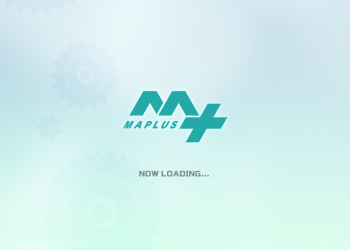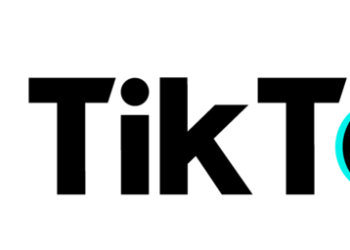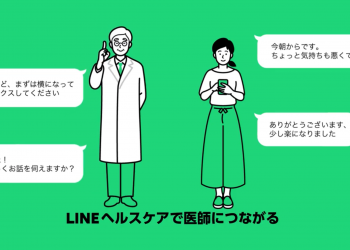「Wi-Fiのパスワードを教えてあげたり、教えてもらったり。」自宅に友人が来たり、職場に来客があったり、また、逆の立場もそうですが、Wi-Fi接続時の不便を感じる瞬間に、皆さんは遭遇した経験があるのではないでしょうか。
スマホでパスワードを写メしたものを見せたり、紙にパスワードを書いてみたり。これを毎回やるとなると、結構面倒で手間がかかりますよね。Wi-Fiのパスワードについては、デバイス上にて表示や確認が簡単にできないようにするというセキュリティ上の理由から、周りへ共有するのは一苦労です。
通常、ルーターは裏面の記載から、ポケットWi-Fiであれば設定画面等でパスワードの確認をすることができますが、iPhone経由で確認するには、専用アプリなどを使うなどしないといけません。なお、「キーチェーンアクセス」アプリから接続しているWi-Fiのパスワードは、Macであれば確認することができます。
実際にWi-Fiのパスワードを共有する機能を使用してみましょう

Wi-Fiのパスワードを共有するのは大変ということをお伝えしましたが、本題の「iPhoneどうしで簡単にWi-Fiのパスワードを共有する方法」をご紹介します。前提として、「これから接続したいWi-Fiに、すでに接続したことがあるiPhoneを別途用意する」必要があります。
はじめて接続をおこなうWi-Fiを選択すると、接続するためのパスワードを入力する画面へ移行します。この画面時に、これから接続したいWi-Fiに接続したことがあるiPhoneが近くにあると、Wi-Fiのパスワードを共有する画面が表示されます。
そこで「パスワードを共有」を選択すると、自身の端末にパスワードが自動的に登録され、Wi-Fiに接続することが可能となります。パスワードを伝える手間や、接続しているWi-Fiのパスワードが自身でわからなくても共有ができるので大変便利ではないでしょうか。
注意点として、この方法は事前にお互いの端末で連絡先が登録されている場合に限ってのもので、連絡先登録がされていないと自動で共有はされないため、ご注意ください。
まとめ
注意点として、この方法は事前にお互いの端末で連絡先が登録されている場合に限ってのもので、連絡先登録がされていないと自動で共有はされないため、ご注意ください。